Преглед садржаја
Желите да слободно увећавате и умањујете док радите на одређеном делу свог дизајна? У ствари, увек морате да увећавате и умањујете да бисте проверили и изменили свој дизајн. Готово је немогуће направити потпуни дизајн без зумирања.
Као графички дизајнер, радим много команди плус и минус (на Мац-у) да увећавам и умањујем током свог рада сваки дан. Често га користим заједно са алатом за оловку када правим векторску графику, глатке ивице, још једном проверавам своје уметничко дело, итд. Верујте ми, тако је корисно.
У овом чланку ћете научити четири од многих начина да увећате или умањите приказ у Адобе Иллустратор-у.
Припремите свој Аи софтвер.
4 начина да увећате или умањите у Адобе Иллустратору
Снимци екрана и пречице које се помињу су са Мац-а, верзија за Виндовс може бити мало другачија. За пречице промените тастер Цомманд у тастер Цтрл и промените Опција до Алт .
Можете да се крећете по свом радном подручју помоћу најједноставнијих пречица на тастатури, или ако више волите да то радите ручно, постоје и неке опције. Почећу са најчешће коришћеном методом.
1. Пречица на тастатури
Користим команду плус и минус исто колико и команду З. Да, пречице на тастатури за увећање су Цомманд + и за умањивање је Цомманд – , има смисла зар не?
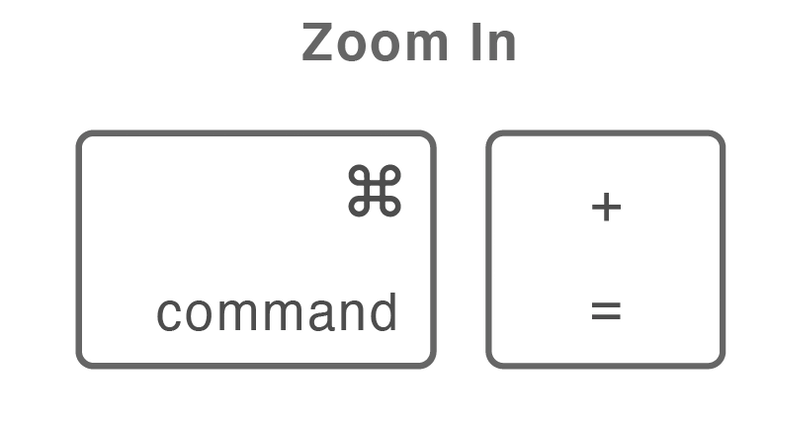
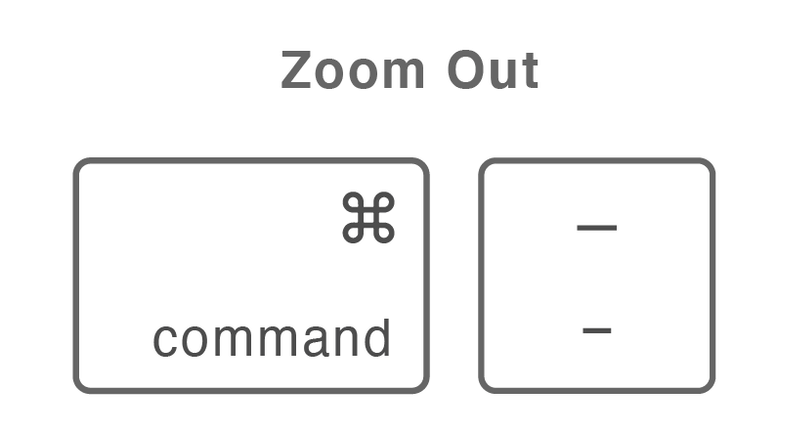
Снажнопрепоручујемо да запамтите пречице на тастатури за зумирање јер вам омогућава да се слободно и ефикасно крећете у радном подручју.
2. Алатка за зумирање ( З )
Алатка за зумирање вам омогућава да брзо увећавате и умањујете тако што ћете кликнути на вашу Артбоард. Притисните З на тастатури да бисте користили алатку за зумирање.
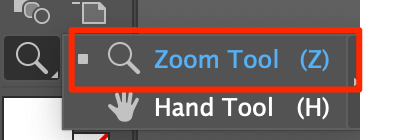
Или га можете подесити на траци са алаткама. Трака са алаткама &гт; Навигација &гт; Алатка за зумирање .
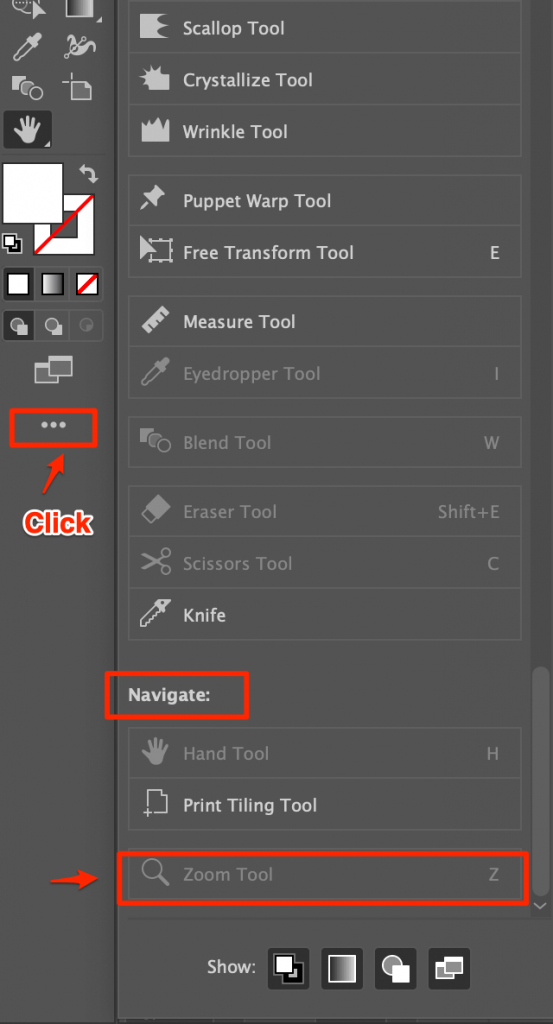
Можете кликнути једном или двапут. Један клик вам омогућава да зумирате у мањој скали, а двоструки клик вам омогућава да зумирате дупло већи проценат ваше тренутне скале радног подручја.
3. Ручни алат ( Х )
Ручни алат се често користи заједно са алатком за зумирање да би се лако кретао по уметничкој плочи. Можете привремено да користите ручни алат чак и док користите други алат (осим када користите алатку за унос текста. У овом случају, држање размакнице само ће направити додатне размаке.)
Када имате ручни алат. ( Х ), кликните и превуците да бисте померили монтажну таблу. Ако желите да га користите врло брзо да бисте нешто проверили, једноставно држите размакницу, кликните и превуците до жељеног радног подручја.
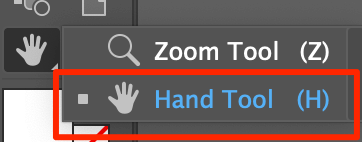
Можете и да користите ручни алат за зумирање, држите тастер Опција ( Алт) и размакницу заједно, а затим померајте миша нагоре да бисте увећали умањите и смањите да бисте увећали.
4. Мени Приказ
Ово је вероватно најручнији метод за зумирање у Иллустратору. Иди нагорњи мени Приказ &гт; Увећај или Умањи . Можда ћете морати да кликнете више пута ако зумирате у великој мери.
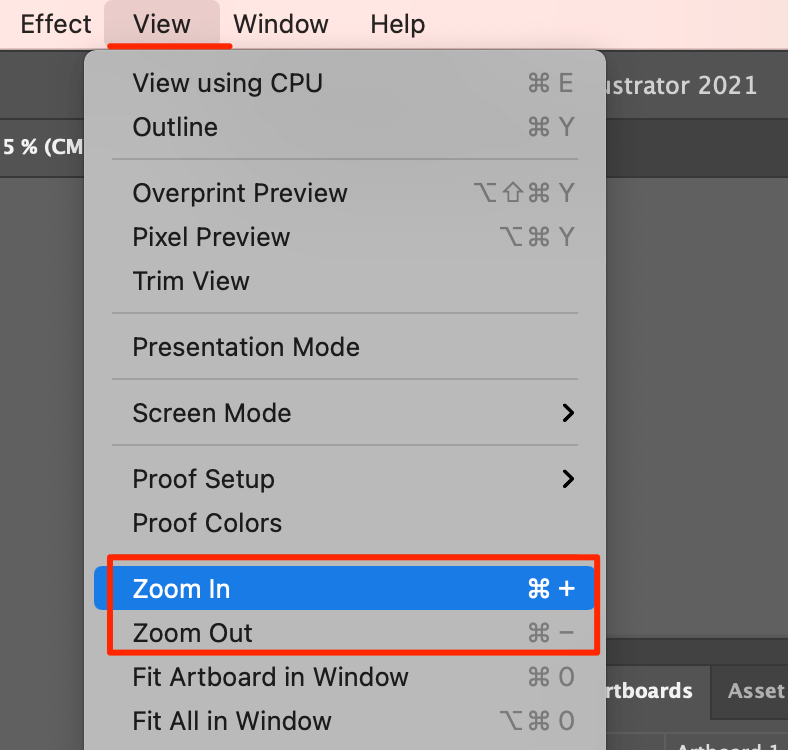
Други начин да то урадите је да ручно промените проценат са левог дна документа.
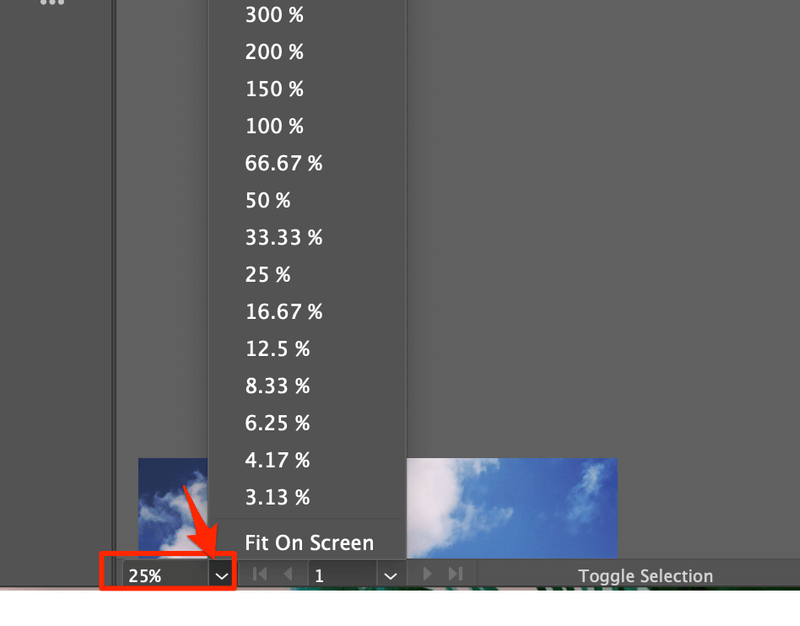
Често постављана питања
Можда бисте такође желели да знате ова питања која имају ваши пријатељи дизајнери.
Шта је анимирани зум у Иллустратору?
Анимирани зум вам омогућава да глатко зумирате у Адобе Иллустратор-у. Омогућавате анимирано зумирање из горњег менија Иллустратор &гт; Преференцес &гт; Перформансе .
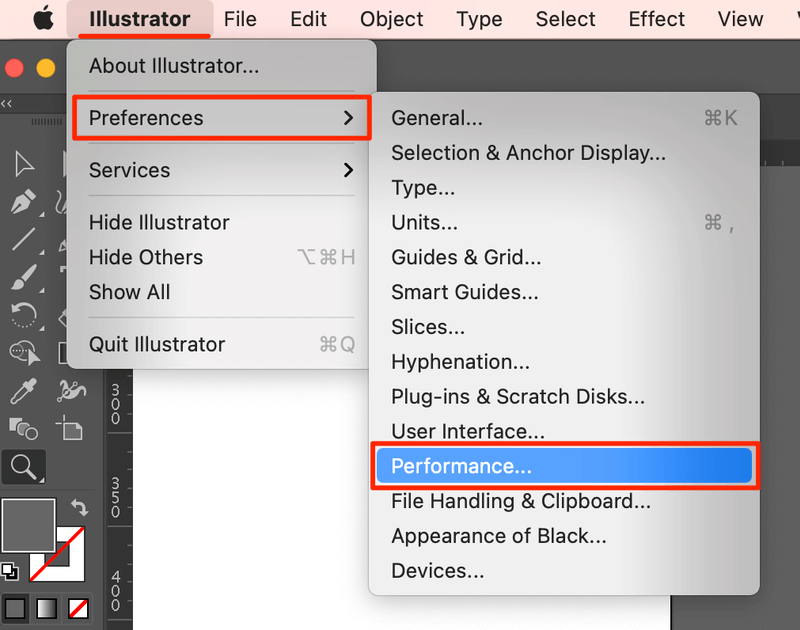
А затим означите Анимирани зум .
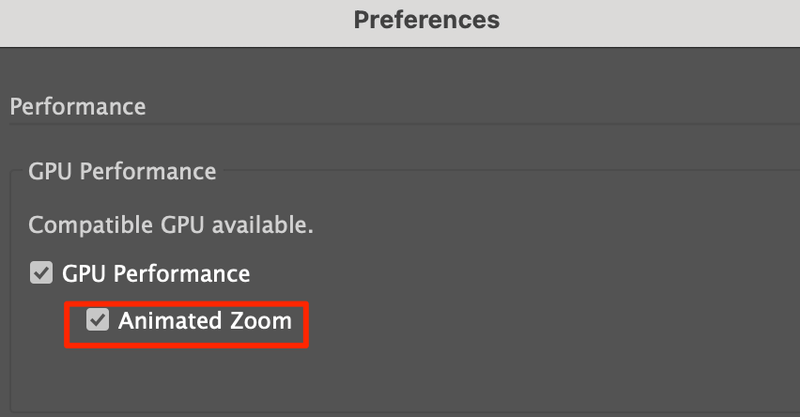
Како да променим подешавања зумирања у Иллустратору?
Можете да промените подешавања зумирања у Преференцес &гт; Перформансе ГПУ-а .
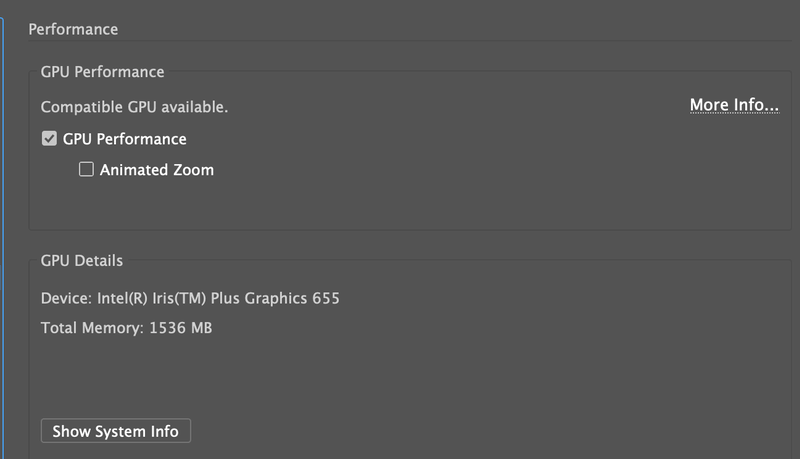
Како да брзо зумирам Адобе Иллустратор?
Ако желите брзо да зумирате у великој мери, најбољи начин је да користите алатку за зумирање. Притисните З на тастатури, а затим кликните на Артбоард да бисте увећали и притисните тастер Опција , а затим кликните на Артбоард да бисте умањили приказ.
Све зависи од вас!
Постоје различити начини за увећање и смањење у Адобе Иллустратор-у. У зависности од различите употребе, можда желите да видите илустрацију прегледа, тако да можете да изаберете проценат у два клика уместо да користите тастатуру за постепено зумирање.
Ви бирате 🙂

